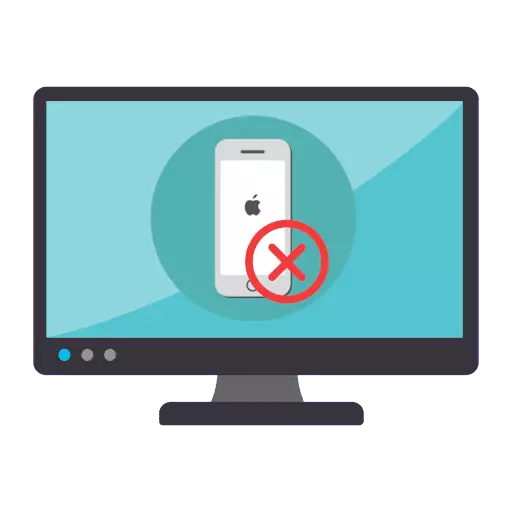
Kung kapag ikinonekta mo ang iPhone sa isang computer gamit ang isang USB cable, ang una ay hindi nakita ng system, matutunan ang mga rekomendasyon sa artikulong ito, dahil ang isang problema ay maaaring sanhi ng iba't ibang mga dahilan, at samakatuwid ay may ilang mga paraan upang malutas ang problema.
Bakit hindi nakikita ng computer ang iphone
Sa ibaba ay ituturing na mga pangunahing dahilan na maaaring makaapekto sa katotohanan na ito ay ang iPhone na hindi nakikita ang computer, bagaman ang iba pang mga aparatong USB ay gumagana nang maayos.Dahilan 1: Maling USB Cable.
Ang iPhone ay nagsasagawa ng sensitibo sa USB cable na konektado. Kung gumamit ka ng di-orihinal na kawad, maaari mong halos may ganap na kumpiyansa na tinawag ko ang problema nang eksakto. Ang solusyon ay simple - gamitin ang orihinal o sertipikadong cable (tulad ng isang marka ay dapat na konektado sa pakete).

Kung ang cable ay orihinal, suriin ang integridad nito: ang kawad ay dapat na walang nakikitang mga depekto, ang connector mismo, na ipinasok sa iPhone, malinis, walang mga palatandaan ng oksihenasyon. Kung ang cable ay hindi kasiya-siya kondisyon, inirerekumenda namin ito upang palitan ito.

Maging sanhi ng 2: kabiguan ng aparato
Sa operating system at computer, at ang iPhone ay maaaring magkaroon ng isang sistematikong kabiguan, na naimpluwensyahan ang katotohanan na ang aparato ay hindi tinukoy sa mga bintana. Ang solusyon ay simple - ang bawat isa sa mga aparatong ito ay kinakailangan upang i-restart.Magbasa nang higit pa: Paano i-restart ang iPhone
Maging sanhi ng 3: mga problema sa driver
Ang sumusunod na paraan upang malutas ang problema sa pagpapakita ng iPhone sa computer ay muling i-install ang mga driver.
- Ikonekta ang iPhone sa isang computer gamit ang USB cable.
- Buksan ang control panel. Piliin ang seksyon ng system.
- Sa kaliwang bahagi ng window, buksan ang seksyon ng Device Manager.
- Palawakin ang sangay ng "portable device". Mag-click sa "Apple iPhone" sa pamamagitan ng right-click at piliin ang Tanggalin ang aparato.
- Kumpirmahin ang pagtanggal ng drayber.
- Idiskonekta ang iPhone mula sa computer, at pagkatapos ay kumonekta muli at i-unlock ang iyong smartphone. Kapag lumilitaw ang isang mensahe sa screen, upang magtiwala sa computer na ito, sumang-ayon at ipasok ang password code. Pagkatapos nito, magsisimula ang computer na muling i-install ang mga driver.
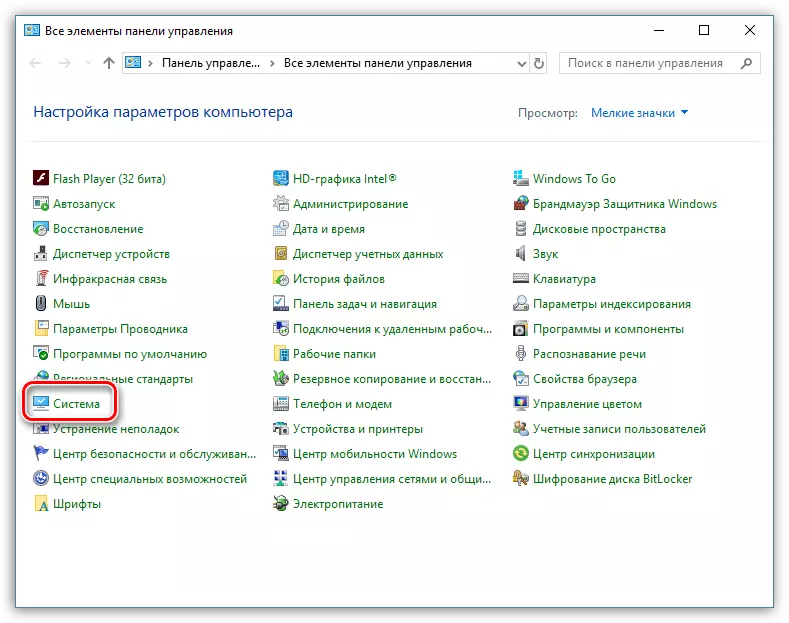
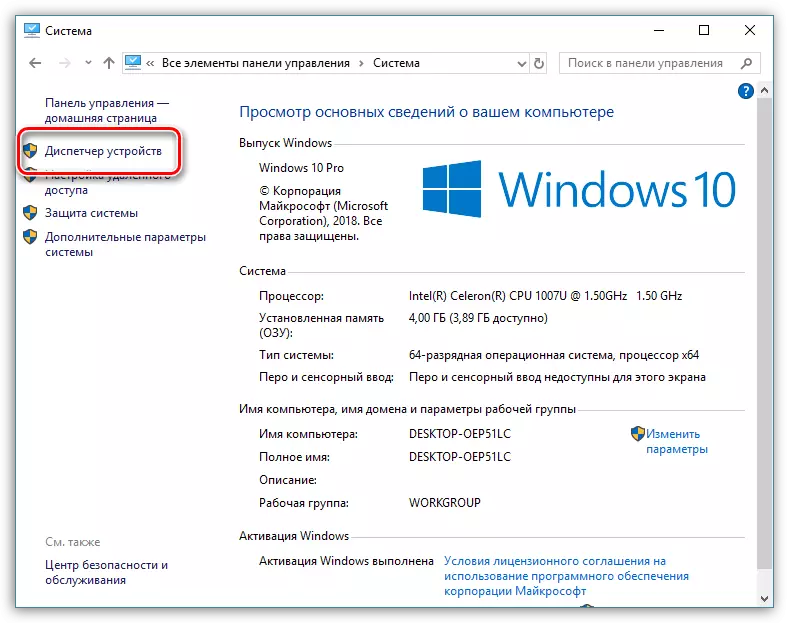

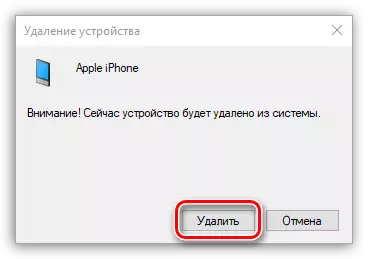

Dahilan 4: USB Computer Connector.
Subukan ang pagkonekta sa telepono sa isa pang connector sa computer. Ito ay kanais-nais na ang connector ay matatagpuan sa reverse side ng yunit ng system, dahil ito ay direkta napupunta sa motherboard, na nangangahulugan na ito ay gumagana mas mahusay kaysa sa mga na matatagpuan sa front panel ng yunit ng system.Dahilan 5: Maling trabaho iTunes.
Kung ang isang iPhone ay ipinapakita sa Windows Explorer, ngunit nananatiling hindi kilala sa iTunes - maaari itong ipagpalagay na ang problema ay nasa programa mismo. Subukan upang muling i-install ito, pagkatapos ng ganap na pag-alis mula sa computer.
Magbasa nang higit pa: PAANO TANGGALIN iTunes mula sa isang computer ganap
Maging sanhi ng 6: kabiguan ng operating system ng iPhone
Kadalasan ang hindi tamang pag-iipon ng iOS kapag gumagawa ng mga pangunahing pagbabago, halimbawa, kung ang jailbreak ay ginawa sa telepono. Subukan upang ibalik ang gadget sa mga setting ng pabrika - hindi lamang ito maaaring alisin ang problema sa tanong, kundi pati na rin ang libreng memorya sa smartphone sa pamamagitan ng pagtanggal ng mga pansamantalang file.
- Una sa lahat, i-update ang backup sa iPhone. Upang gawin ito, buksan ang mga setting at piliin ang pangalan ng Apple ID account sa tuktok na window. Susunod, buksan ang seksyong "iCloud".
- Sa isang bagong window, piliin ang "Backup" at mag-tap sa pindutan ng Lumikha ng backup.
- Maaari mong ilipat sa pagbura ng impormasyon. Bumalik sa pangunahing window ng mga parameter ng iPhone at buksan ang "Basic" na seksyon. Sa ilalim ng window, tapikin ang item na "I-reset".
- Piliin ang "Burahin ang nilalaman at mga setting". Upang magpatuloy at huwag paganahin ang "Hanapin ang iPhone", kakailanganin mong magpasok ng isang password mula sa Apple ID.
- Kapag nakumpleto ang proseso, lilitaw ang window window sa screen. Magsagawa ng pangunahing setting ng iPhone at ibalik ang data mula sa iCloud.


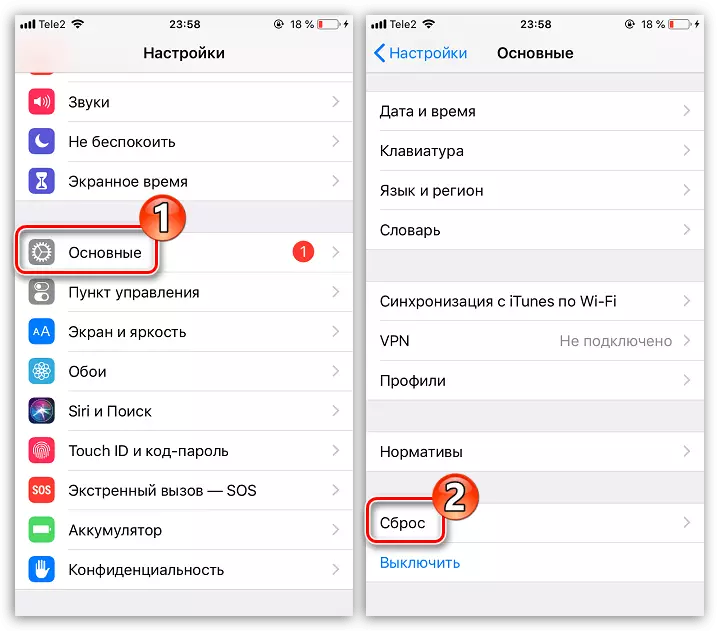
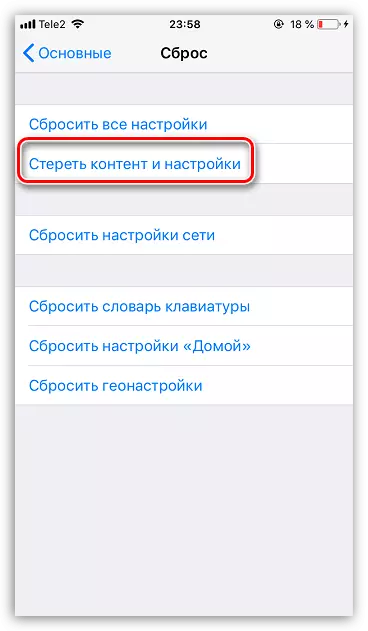
Ang mga rekomendasyon na ibinigay sa artikulong ito ay tutulong sa iyo na magtatag ng koneksyon sa pagitan ng computer at ng iPhone.
